iPhone/iPad'de Face ID Hakkında Bilmeniz Gereken Her Şey
Birçok iPhone ve iPad kullanıcısı karar veremiyor Face ID iyi bir seçenektir. Bazıları yalnızca ana parola kullanır, ancak Face ID çok kullanışlıdır. Sadece bu değil, e-posta gibi şeyler için bir ana parola istemi vardır. iOS aygıtlarındaki en son biyometrik parola olarak, Apple müşterileri bunu merak ediyor olabilir. Bu nedenle, bu makale Face ID'nin kapsamlı bir tanıtımını ve açıklamasını ve ayrıca daha fazla ilgili bilgiyi paylaşmaktadır.
SAYFA İÇERİĞİ:
Bölüm 1: iPhone Face ID Nedir?
Face ID, TrueDepth ön kameralar ve DOT projektörüyle donatılmış cihazlarda Apple'ın yüz tanıma teknolojisini ifade eder. Apple'ın Kasım 2017'de iPhone X'u piyasaya sürmesiyle tanıtıldı. Touch ID'nin halefidir.
Apple, 2022'nin başlarında, yüz maskesi takarken göz çevresindeki yüz tanıma ile Face ID'yi geliştirdi. Elbette, tam yüz tanımadan biraz daha az güvenlidir. Bu özellik iPhone 12 ve daha yenileriyle sınırlıydı.
Şu anda Face ID özelliğine sahip cihazlar şunlardır:
iPhone X/XR/XS/XS Maks.
iPhone 11/11 Pro / 11 Pro Maks.
iPhone 12/12 mini/12 Pro/12 Pro Maks
iPhone 13/13 mini/13 Pro/13 Pro Maks
iPhone 14/14 Artı/14 Pro/14 Pro Maks
iPhone 15/15 Artı/15 Pro/15 Pro Maks
iPhone 16/16 Artı/16 Pro/16 Pro Maks
iPad Pro 7. nesil/6. nesil/5. nesil/4. nesil/3. nesil
Face ID sensörünün ve ön kameranın her cihaza seri numarasına göre eşleştirildiğini unutmayın. Face ID sensörünü değiştirirseniz, yetkili bir Apple teknisyeni tarafından onarılmadığı takdirde Face ID devre dışı kalabilir.
Bölüm 2: Face ID'nin Kullanımları
Uyumlu bir iPhone veya iPad'in kilidini açmanın yanı sıra, Face ID birkaç hizmet için standart kimlik doğrulama yöntemi haline geldi. Başka bir deyişle, yüzünüzü tarayarak kilidi açabilir veya aşağıdaki hizmetleri kullanabilirsiniz:
1. App Store. App Store'dan uygulama indirip satın aldığınızda, sahipliğinizi doğrulamak için Face ID'yi kullanın. Ayrıca, başkalarının yetkisizce cihazınıza uygulama indirmesini önleyebilir.
2. Hesaplara giriş yapın. Sosyal medya, mobil oyunlar ve diğer hizmetler iPhone'unuzu Face ID ile algıladığı sürece, yüzünüzü tarayarak kimlik bilgilerinizle giriş yapmanıza izin verir. Bu, bu platformlara erişimi kolaylaştırır. Başka bir deyişle, Face ID cihazınızdaki farklı hesaplara ve profillere erişmenizi sağlar.
3. Apple Pay. Cihazınızda Apple Pay ile işlem yapıyorsanız ve faturaları ödüyorsanız, Face ID parola girmeden kimliğinizi doğrulamanın güvenli bir yolunu sunar. Ayrıca, üçüncü taraf ödeme yöntemlerini onaylamak için kullanılabilir.
4. Face ID'nin bir diğer kullanımı, uygulamalarda oturum açmak veya işlem yapmak için bir kimliği doğrulamaktır. Çeşitli parolaları ve oturum açma bilgilerini hatırlamakla karşılaştırıldığında, parola kolay ve kullanışlıdır. Bu, birçok parolayı hatırlama ihtiyacını ortadan kaldırır.
5. Safari'de parolaları otomatik olarak doldurun. Safari'de bir web sitesini ziyaret ettiğinizde ve hesabınıza giriş yapmanız gerektiğinde, uyumlu iPhone yüzünüzü tarayarak parolayı otomatik olarak doldurmanızı sağlar.
Bölüm 3: Face ID Nasıl Çalışır?
Face ID nasıl çalışır? Kullanışlı bir kimlik doğrulama teknolojisi olarak Face ID, TrueDepth kamera sistemi, sinir ağları ve Bionic çipler dahil olmak üzere bir dizi donanım bileşeniyle birlikte çalışmalıdır. Yüzünüzü tanımak ve kimliğinizi doğrulamak için birlikte çalışırlar.
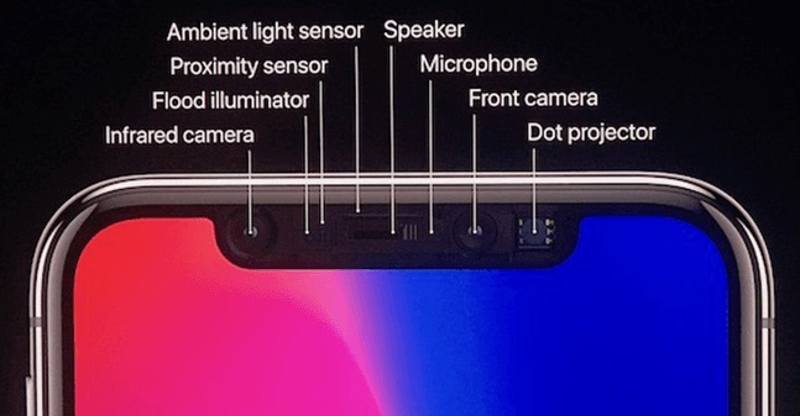
TrueDepth kamera. iPhone'unuza her baktığınızda, ön kameraya yerleştirilmiş TrueDepth kamera sistemi yüzünüzü bir sel aydınlatıcıyla algılayacaktır. Bir fotoğraf çekildikten sonra, bir nokta projektörü 30,000'den fazla görünmez kızılötesi noktayı yansıtacaktır. Daha sonra fotoğraf, yüzünüzün matematiksel bir modelini oluşturmak için sinir ağlarından geçirilecektir.
Sinir ağları. Yüzünüzün taramalarını, ayarladığınız ve hafızanızda sakladığınız taramalarla karşılaştırabilir. Eşleşirlerse, iPhone'unuz bir ödemeyi kilitleyecek veya yetkilendirecektir. Aslında, bu işlem sadece birkaç saniye sürer.
Biyonik sinir motoru. Ayrıca, Apple makine öğrenimini Face ID'ye entegre ediyor. Biyonik sinir motoru, Apple tarafından geliştiriliyor ve daha yeni iOS cihazlarına yerleştirilmiş bir çip. Bir dizi makine öğrenimi algoritması için oluşturulmuş bileşendir. Saniyede yüz milyarlarca işlemi işleyebilir ve gerçek zamanlı olarak Face ID tanıma için kullanılabilir.
Elbette, ortalama kullanıcıların Face ID'nin nasıl çalıştığını anlamasına pek gerek yok.
Artık Face ID, iOS cihazları için kimlik doğrulama standardı haline geldi. Uzmanlara göre, iOS cihazlarının kilidini açmanın ve diğer işlemleri yapmanın daha güvenli bir yolunu sağlıyor. Dahası, süreci daha rahat hale getiriyor. Apple'a göre, rastgele bir kişinin Face ID ile iPhone veya iPad Pro'nuzun kilidini açma şansı 1'de 1,000,000'den az. Bu nedenle, iOS cihazınızın kilidini açmanın güvenli bir yolu olarak pazarlanıyor. Ancak Face ID mükemmel değil. Benzer yüz özelliklerine sahip ikizleri veya kardeşleri ayırt edemez. Ayrıca, maske takarken kimlik doğrulama için göz çevresindeki benzersiz özellikleri tanımak doğru değildir. Ayrıca, kamera hafifçe kirlendiğinde veya lekelendiğinde Face ID çalışmayabilir.
Bölüm 4: iPhone'da Face ID Nasıl Kurulur
Varsayılan olarak, Face ID bir iPhone veya iPad Pro'da kapalıdır. Başka bir deyişle, kullanışlı özelliği kullanmak için cihazınızda Face ID ve parola ayarlamanız gerekir. Kaç tane Face ID'niz olabilir? Apple'a göre, iPhone veya iPad'inize iki yüz veya görünüm ekleyebilirsiniz çünkü çok fazla yüz eklemek Face ID'nin doğruluğunu ve güvenliğini azaltır.
iOS 15.4 ve sonrasında, kimlik doğrulama için yalnızca gözlerinizin etrafındaki bölgeyi kullanan bir Face ID alternatifi ayarlayabilirsiniz. iOS'un önceki sürümlerinde, tüm yüzünüzle bir Face ID ayarlamanız gerekir. Ayrıca, istediğiniz zaman Face ID'nizi sıfırlayabilirsiniz.
Face ID Nasıl Kurulur
1 Adım. Açın Ayarlar Ana ekranınızdan uygulaması.
2 Adım. Aşağı kaydırın ve Face ID ve Parola seçeneği. İstenirse, iPhone veya iPad parolanızı girin.
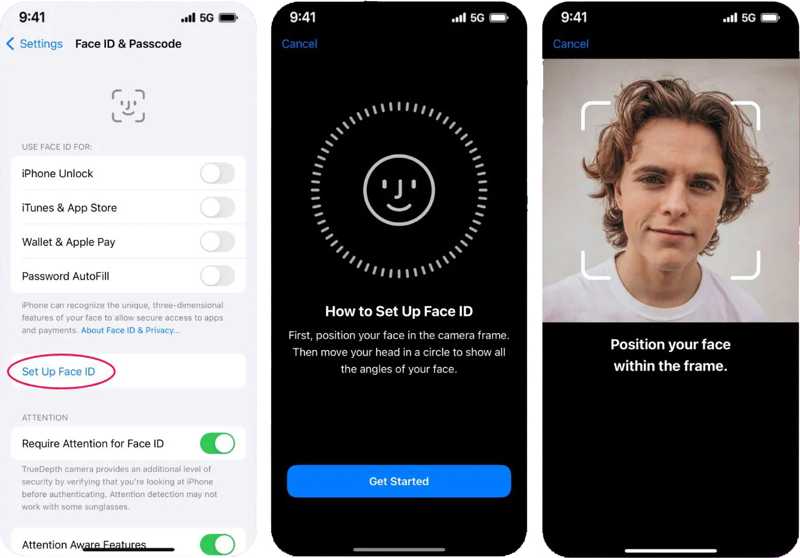
İpuçları: Ana Face ID'nin tam yüz olması gerekiyor.
3 Adım. Basın Face ID'yi Ayarlama düğmesine dokunun ve Kayıt Ol.
4 Adım. Daha sonra iPhone'unuzu yüzünüzün önüne koyup tarayın ve ekrandaki talimatları izleyerek başınızı yavaşça dairenin içinde hareket ettirin.
5 Adım. Musluk Devam et ilk taramayı tamamlamak için. Sonra ikinci bir tarama gerçekleştirin. Son olarak, tamam onaylamak için
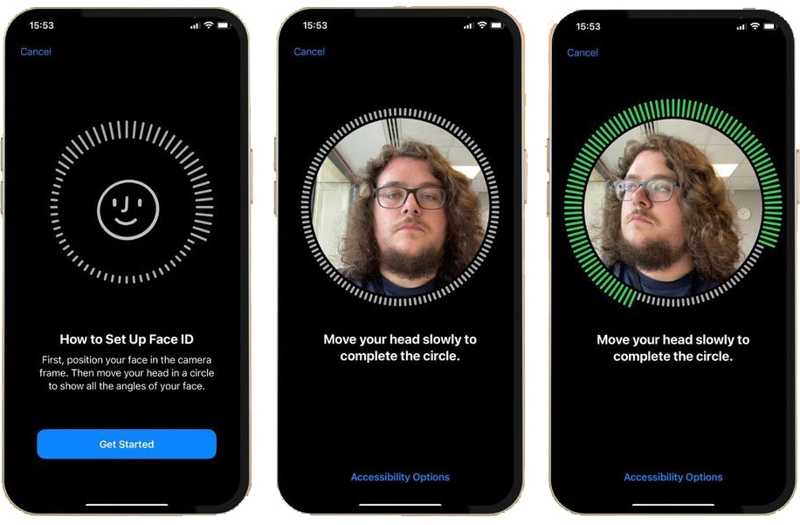
6 Adım. geri dön Face ID ve Parola Ayarlar ekranında, Face ID'yi Kullanma bölümünde Face ID'yi kullanmak istediğiniz seçenekleri açın. iPhone kilidini aç, iTunes ve App Store, Cüzdan ve Apple Pay, ve Otomatik Şifre Doldurma. Diğer uygulamalar için Face ID'yi kullanmak istiyorsanız, dokunun Diğer uygulamalarve listedeki istediğiniz her uygulamanın anahtarını açın.
Başka Bir Face ID Nasıl Eklenir
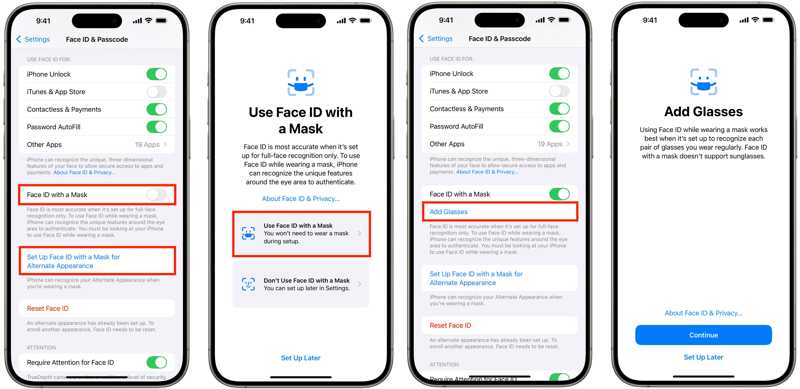
1 Adım. Başka bir Face ID eklemek için şuraya gidin: Ayarlar, ve sonra Face ID ve Parola.
2 Adım. Dokunun Alternatif Görünüm Ayarlama düğmesine tıklayın ve başka bir Face ID eklemek için talimatları izleyin.
iOS 15.4 ve sonraki sürümlerde, dokunun Alternatif Görünüm için Maskeli Face ID Kurulumu. A karar vermek Face ID'yi Maskeyle Kullanın or Maskeyle Face ID Kullanmayın. Daha sonra başka bir Face ID ekleyin.
Güneş gözlüğü takıyorsanız, dokunun Gözlük Ekle, basın Devam etve yüzünüzü tarayın.
İpuçları: Güneş gözlükleri gözlerinizi kapattığı için aynı anda maske ve güneş gözlüğü taktığınızda Face ID'yi kullanamazsınız.
Face ID Nasıl Kullanılır?
iPhone'unuzun kilidini açtığınızda, App Store'dan bir uygulama indirdiğinizde veya bir uygulamaya veya web sitesine giriş yaptığınızda, oturum açma bilgilerinizi otomatik olarak doldurmak için Face ID'yi kullanmak üzere iPhone'unuza bakın.
Bölüm 5: iPhone'da Face ID Nasıl Devre Dışı Bırakılır
iPad veya iPhone'unuzda Face ID'yi devre dışı bırakmanın iki yolu vardır. Face ID'yi güç kapalı ekranında geçici olarak devre dışı bırakabilir, Face ID'yi belirli uygulamalar için devre dışı bırakabilir veya cihazınızda Face ID'yi tamamen devre dışı bırakabilirsiniz.
Face ID Geçici Olarak Nasıl Devre Dışı Bırakılır
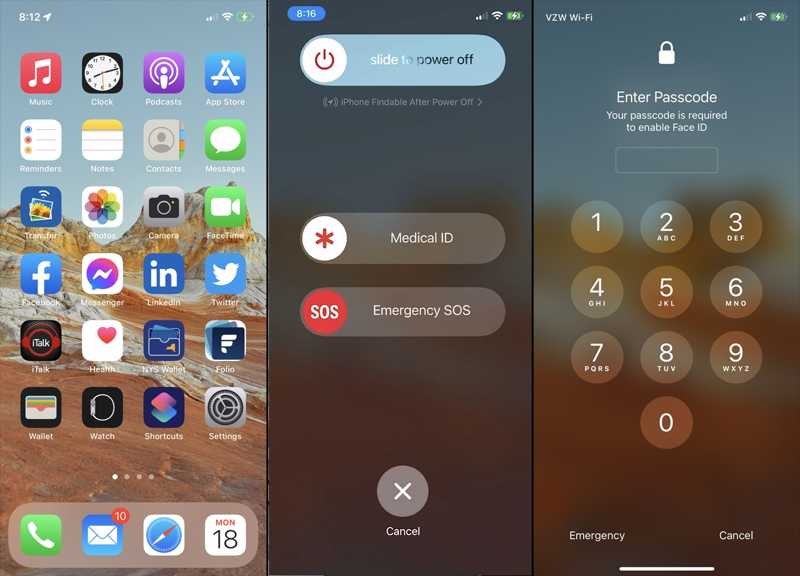
Basmaya devam et Side Güç kapatma ekranı açılana kadar düğmesine dokunun. Ardından İptal etmek alttaki düğmeye basın ve cihazınızın kilidini şifrenizle açın. Bu, Face ID'yi geçici olarak devre dışı bırakır.
Belirli Uygulamalar İçin Face ID Nasıl Devre Dışı Bırakılır
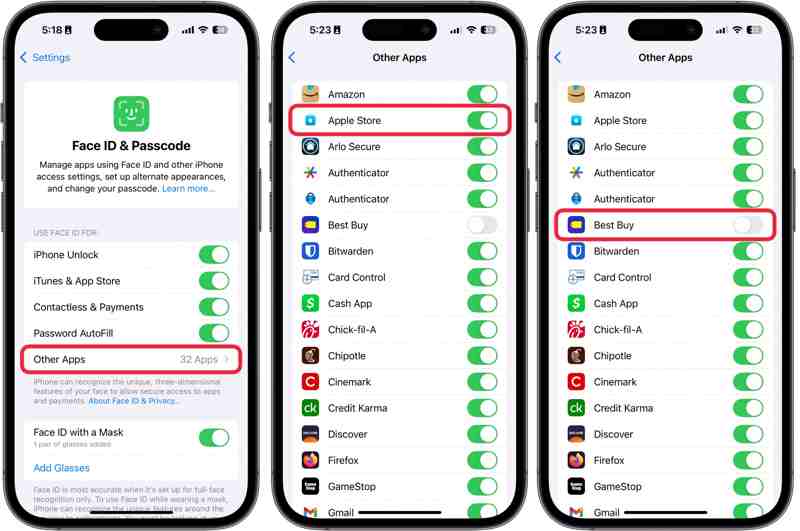
1 Adım. MyCAD'de yazılım Güncelleme ye git Ayarlar, ve Face ID ve Parola.
2 Adım. Musluk Diğer uygulamalarve uygulamaları kapatıp Face ID'yi devre dışı bırakın.
Face ID Nasıl Tamamen Devre Dışı Bırakılır
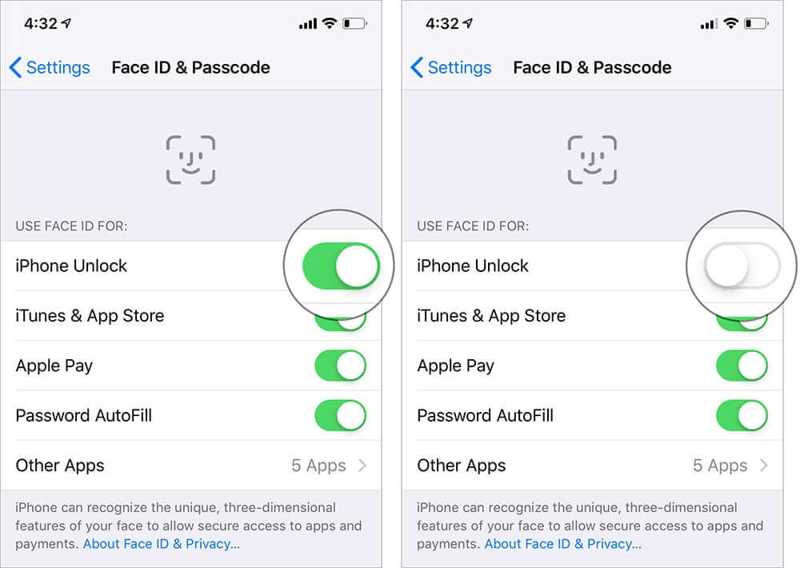
1 Adım. Baş Ayarlar, ve Face ID ve Parola.
2 Adım. Geçiş yap iPhone kilidini aç ve diğer seçenekler altında Yüz Kimliğini Kullan başlığı.
Bölüm 6: Face ID Nasıl Sıfırlanır
Face ID'nizi sıfırlamanız gereken birkaç neden vardır. Face ID çalışmıyorsa, sıfırlayarak düzeltebilirsiniz. Ayrıca, ailenizden kullanılmış bir iOS cihazı alırsanız Face ID'nizi sıfırlamanız gerekir.
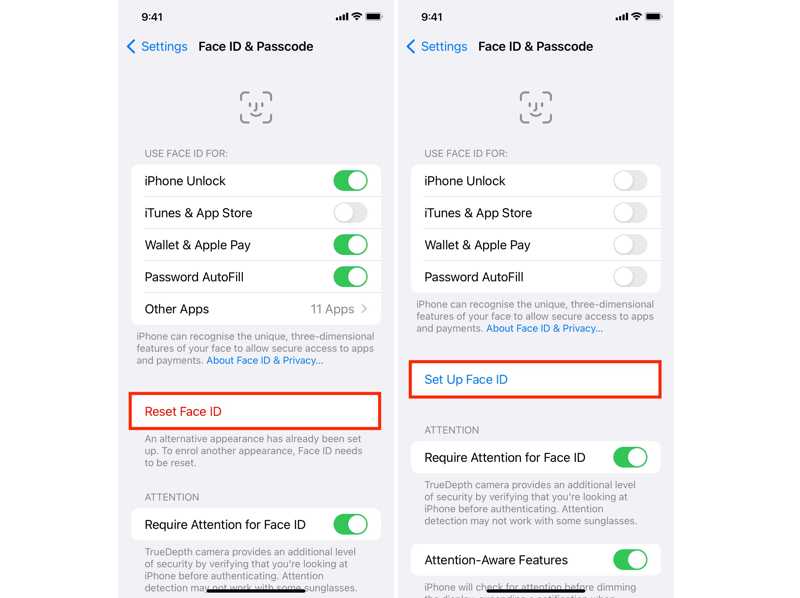
1 Adım. Çalıştır Ayarlar iPhone veya iPad'inizde uygulama.
2 Adım. MyCAD'de yazılım Güncelleme ye git Face ID ve Parola, ve şifrenizi girin.
3 Adım. Dokunun Yüz kimliğini sıfırla butonuna basın ve mevcut Face ID ve alternatif Face ID silinecektir.
Bölüm 7: Face ID Çalışmıyorsa iPhone'un Kilidi Nasıl Açılır
iPad veya iPhone'unuzda Face ID'yi kurduğunuzda, cihazınızın kilidini yüzünüzle açabilirsiniz. Ancak gelişmiş biyometrik teknoloji, yazılım veya donanım sorunları nedeniyle çalışmayı durdurabilir. İkinci el bir iOS cihazı satın alırsanız, Face ID ve parola ile kilitlenebilir. Bu gibi durumlarda, Apeaksoft iOS Kilidi Açıcı bu sorunu çözmenize yardımcı olabilir.
Face ID Çalışmıyorsa Parola Olmadan iPhone'un Kilidini Açmanın En Kolay Yolu
- Tek bir tıklamayla iPhone kilit ekranını açın.
- Rakamlı şifreler, Face ID ve Touch ID üzerinde çalışılıyor.
- Apple Kimliği kaldırma gibi bonus özellikler sunun.
- İOS'un en son sürümlerini destekleyin.
Güvenli indirme
Güvenli indirme

Face ID Çalışmıyorsa iPhone'un Kilidi Nasıl Açılır
1 Adım. iPhone'unuza bağlayın
En iyi Face ID kaldırma aracını bilgisayarınıza yükledikten sonra çalıştırın. Mac için başka bir sürüm daha var. Parolayı Sil modu. Daha sonra iPhone'unuzu bir Lightning kablosuyla bilgisayarınıza bağlayın.

2 Adım. Ürün yazılımı indir
Tıkla Başlama düğmesine tıklayın ve cihaz bilgilerini kontrol edin. Sonra, Başlama Gerekli yazılımı indirmek için butona tıklayın.

3 Adım. Face ID'yi Kaldır
İndirme tamamlandığında, tıklayın Kilidini açmak düğme, giriş 0000, ve vur Kilidini açmak Face ID'yi kaldırmayı onaylamak için. Bu program, Ekran Süresini kaldırdığınızda da kaldırabilir. Ekran Süresi şifresini unuttum.

Sonuç
Şimdi, nereye gideceğinizi anlamalısınız Face ID'yi kontrol edin iPhone veya iPad'inizde ve diğer bilgilerde. Cihazınızda kurmak veya güvenli ölçümü devre dışı bırakmak için kılavuzumuzu takip edebilirsiniz. Apeaksoft iOS Unlocker, Face ID'yi parola olmadan kaldırmanıza olanak tanır. Bu konu hakkında başka sorularınız varsa, lütfen aşağıya yazmaktan çekinmeyin.
İlgili Makaleler
Etkinleştirme kilidine takılmadan parolayı aşmak, etkinleştirilmiş iPhone'ların Apple kimliğini kaldırmak ve Ekran Süresini aşmak için ücretsiz iPhone Kilit Açıcıları indirin.
Çalınan bir iPad nasıl sıfırlanır? Aktivasyon kilidini kaldırmak mümkün mü? Bu gönderi, kaybolan veya çalınan bir iPad'in kilidini kolaylıkla açmanıza yardımcı olacak 2 etkili yolu paylaşıyor.
iPhone'un kilidini açmak, özellikle de sınırı bilmiyorsanız, baş ağrısı olabilir. Bu makale, kaç deneme yapabileceğinizi ve güvenli bir şekilde nasıl geri yükleyeceğinizi anlatacaktır.
iCloud kilidi nedeniyle iPhone'unuzu kullanamıyorsanız endişelenmeyin. Normal ekipman kullanımınıza hızla dönmenize yardımcı olacak pratik ipuçlarını derledik.

